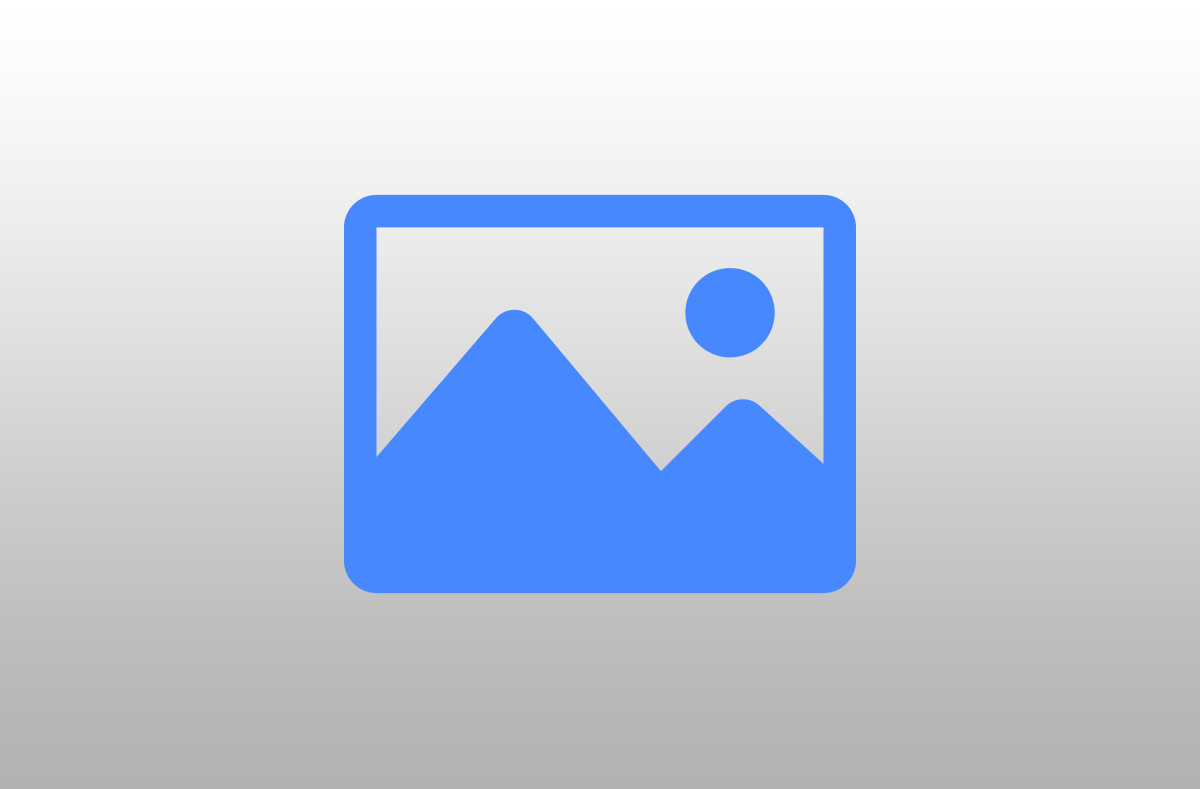Nếu bạn dành nhiều thời gian chơi game trên Laptop, thì những lời khuyên sau đây sẽ vô cùng hữu ích.
1. Dùng ổ cứng nhanh hơn
Với một ổ cứng có vòng quay từ 7200 rpm trở lên, tốc độ laptop của bạn sẽ đựoc cải thiện đáng kể, từ tốc độ khởi động cho đến thời gian vào game.
Khi chọn mua một ổ cúng mới, hãy đầu tư vào cái có dung lượng cao nhất có thể. Vì khi game càng phát triển, dung lượng mà nó chiếm từ ổ cứng lại càng khủng khiếp hơn. Thêm vào đó là sự bành trướng của các bản update, các file đa phương tiện cùng các ứng dụng khác.
Một chiếc ổ với lượng Cache (bộ nhớ đệm) cao cũng rất đáng lưu ý. Nếu phải lựa chọn giữa một chiếc ổ 120 GB với 16MB cache và một chiếc khác 200 GB nhưng chỉ có 8 MB cache, thì sự lựa chọn sáng suốt sẽ là chiếc ổ cứng có dung lượng nhỏ hơn nhưng số cache lớn hơn.

Với một ổ cứng có vòng quay từ 7200 rpm trở lên, tốc độ laptop của bạn sẽ đựoc cải thiện đáng kể, từ tốc độ khởi động cho đến thời gian vào game. (Hình minh hoạ: gamthu.net)
2. Thêm RAM
RAM là một yếu tố quan trọng quyết định tốc độ của máy, và bạn có thể trực tiếp cảm nhận sự thay đổi do RAM mang lại. Vì vậy, càng nhiều RAM thì máy bạn càng chạy nhanh.
Tất cả các laptop đều chỉ hỗ trợ một số lượng RAM nhất định. Đa số laptop giới hạn ở 4GB, nhưng cũng có những chiếc cao cấp và chuyên biệt cho game hơn, hỗ trợ tới 16GB RAM.
Một thứ cần chú ý đó là khi nâng cấp RAM, hãy chọn RAM chuẩn DDR3 thay vì DDR2 với tốc độ chậm hơn.
3. Sử dụng đế làm mát
Khi nhiệt độ tăng lên, tốc độ máy sẽ giảm xuống. Một chiếc laptop chuyên dụng cho game sẽ có bộ xử lý mạnh hơn, đồng nghĩa với việc sẽ làm máy tính của bạn nóng hơn. Để laptop lên bàn thường không đủ để tản nhiệt, do đó giải pháp là sử dụng đế tản nhiệt ở bên dưới laptop.
Thiết bị này có thể mua được dễ dàng ở các cửa hàng thiết bị tin học.

Các phần mềm như vậy sẽ giúp giữ chiếc máy của bạn chạy theo cách mà phần cứng hỗ trợ tốt nhất. Hãy chạy các phần mềm chống phân mảnh ổ cứng để đạt hiệu quả tối ưu (Hình minh hoạ: gamthu.net)
4. Tăng xung nhịp CPU
Mỗi CPU đều hỗ trợ nhiều xung nhịp khác nhau, và để an toàn, nhà sản xuất thường đặt xung nhịp mặc định ở dưới khả năng thực tế của nó. Ví dụ, một CPU tốc độ 1,6 GHz có thể chạy ở mức 2.0 GHz. Như vậy bạn có thể tăng tốc độ cho máy với chi phí rẻ hơn.
Tuy nhiên, khi bắt CPU chạy ở tốc độ cao hơn mặc định, lượng nhiệt sinh ra sẽ rất lớn và nhiều khi vượt ra khỏi tầm kiểm soát của hệ thống tản nhiệt. Đây là một hành động nguy hiểm, bạn không nên thử nếu không chắc chắn về việc mình làm, bởi rất dễ dẫn đến những nguy hại nghiêm trọng cho chiếc laptop của bạn.
5. Sử dụng các phần mềm tối ưu hệ thống
Các phần mềm như vậy sẽ giúp giữ chiếc máy của bạn chạy theo cách mà phần cứng hỗ trợ tốt nhất. Hãy chạy các phần mềm chống phân mảnh ổ cứng để đạt hiệu quả tối ưu.
Các phần mềm diệt virus/malware/spyware, dọn dẹp file rác, registry.. cũng rất cần thiết để duy trì tốc độ ổn định cho hệ thống của bạn.
Theo: VTC News